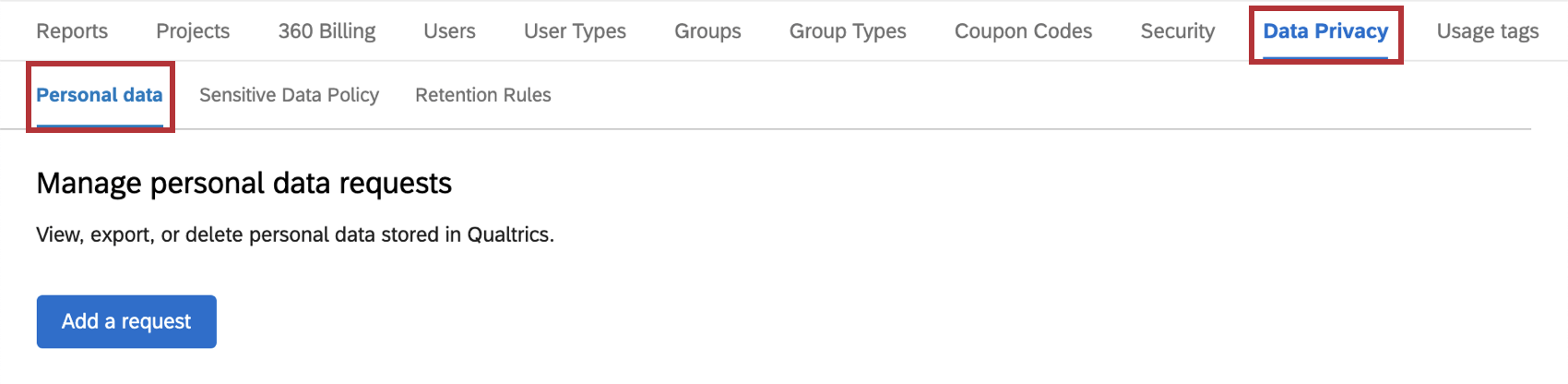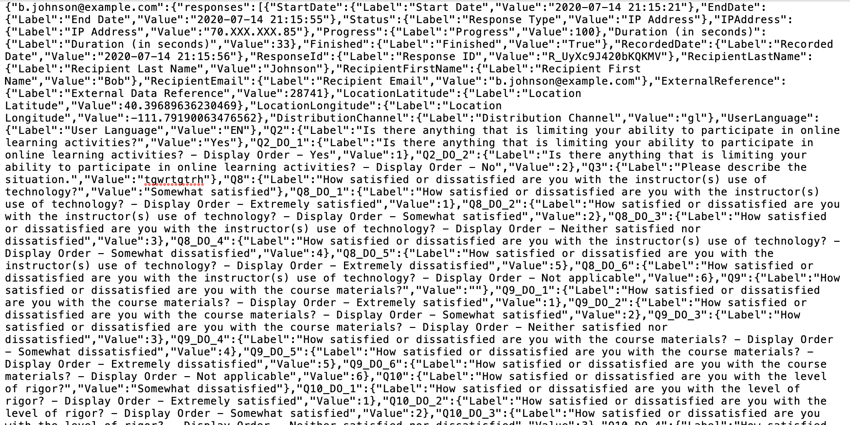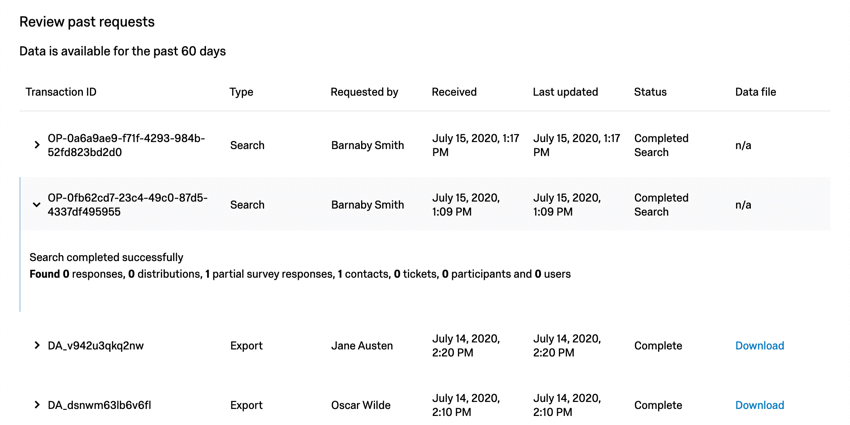Données à caractère personnel
À propos de la fonction Données personnelles
Les lois sur la confidentialité telles que le RGPD vous obligent parfois à supprimer les données personnelles lorsque cela vous est demandé. Dans Qualtrics, les données personnelles peuvent être stockées à différents endroits, tels que les contacts, les répertoires, les réponses aux enquêtes, les tickets, les comptes d’utilisateurs, etc. Vous pouvez localiser les données d’une personne ou d’un groupe de personnes en recherchant leur adresse e-mail, puis supprimer ces informations, si nécessaire. Vous pouvez également exporter des réponses aux enquêtes liées à un e-mail ou à plusieurs adresses e-mail dans un format de fichier JSON.
Pour commencer, allez dans Admin, sélectionnez Confidentialité des données et assurez-vous que vous êtes dans la section Données personnelles.
Les enregistrements pouvant être localisés et/ou supprimés par adresse e-mail comprennent le nombre de :
- Réponses à l’enquête (toutes les réponses enregistrées, y compris les réponses incomplètes à l’enquête qui ont été fermées)
- Distributions (à l’exclusion desliensuniques)
- Réponses partielles à l’enquête(réponses en cours)
- Contacts(répertoire d‘origine et répertoire XM)
- Tickets
- Participants
- Utilisateurs
Afficher un résumé de tous les enregistrements associés à une adresse e-mail
Vous pouvez rechercher toutes les informations personnelles liées à une certaine adresse e-mail. Ce résumé vous permet de localiser les enregistrements et de déterminer la quantité de données de votre organisation Qualtrics liées à une adresse e-mail avant d’effectuer une suppression.
- Cliquez sur Ajouter une demande.

- Saisissez une adresse e-mail dans le champ.
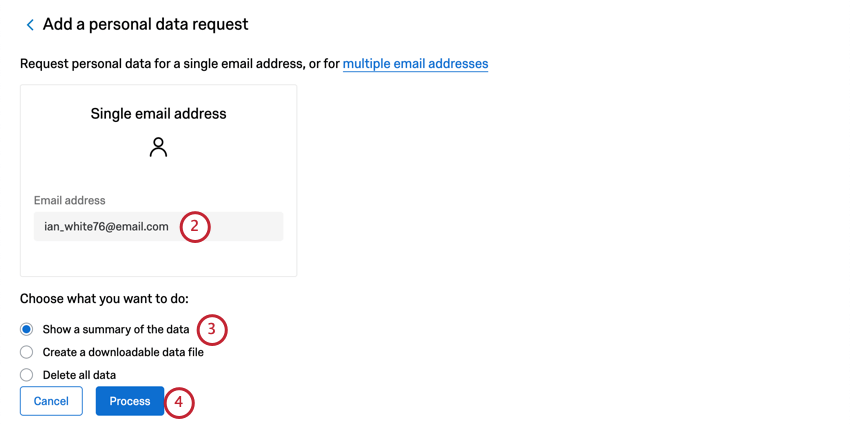 Astuce : Vous pouvez également cliquer sur plusieurs adresses e-mail pour trouver les réponses à l’enquête associées à plusieurs personnes. Assurez-vous que votre tableur d’adresses électroniques répond aux critères suivants :
Astuce : Vous pouvez également cliquer sur plusieurs adresses e-mail pour trouver les réponses à l’enquête associées à plusieurs personnes. Assurez-vous que votre tableur d’adresses électroniques répond aux critères suivants :

- Une colonne nommée email
- Elle ne doit pas comprendre plus de 500 adresses e-mail
- Elle doit être enregistrée au format CSV, UTF-8
- Cliquez sur Afficher un résumé des données.
- Cliquez sur Processus.
- Lisez le message. Le système commencera à traiter votre demande. Cliquez sur le bouton retour ” ou évaluez les demandes antérieures.
 Astuce : Vous pouvez également lancer une nouvelle demande ou naviguer ailleurs dans le produit pendant le traitement de votre demande. Vous devrez peut-être désactiver votre bloqueur de publicités pour afficher le résumé des demandes antérieures d’examen.
Astuce : Vous pouvez également lancer une nouvelle demande ou naviguer ailleurs dans le produit pendant le traitement de votre demande. Vous devrez peut-être désactiver votre bloqueur de publicités pour afficher le résumé des demandes antérieures d’examen. - Lorsque le chargement de votre demande est terminé, vous recevez l’identifiant de transaction de votre demande.
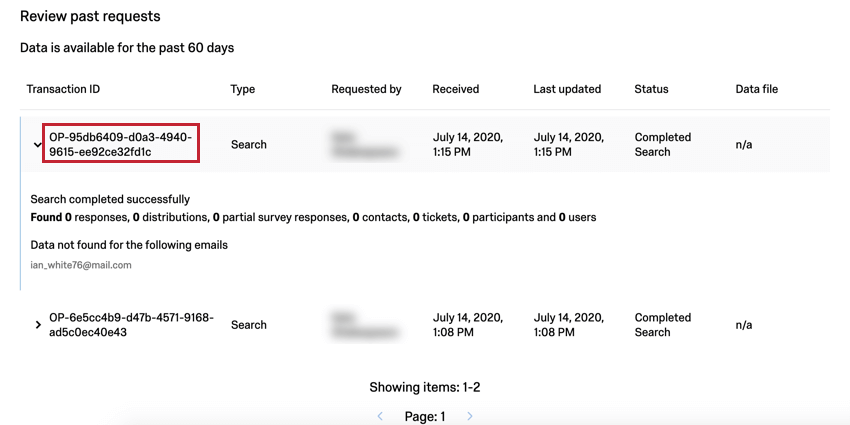
- Cliquez sur l’en-tête de l’entrée correspondant à l’ID pour le développer.
Astuce : La demande peut être en attente ou en cours. Vous pouvez quitter la page et travailler sur d’autres choses pendant que le système recherche les enregistrements de votre organisation.
- L’entrée vous indiquera combien de réponses, de contacts, de tickets et/ou d’utilisateurs avec cette adresse e-mail ont été trouvés dans l’organisation.
Astuce : Les adresses électroniques que vous avez recherchées sont exclues de cette entrée afin de préserver votre vie privée vis-à-vis des autres administrateurs de l’Organisation. Seules les adresses e-mail que nous n’avons pas pu trouver dans votre système seront répertoriées.
Supprimer tous les enregistrements associés à une adresse e-mail
- Cliquez sur Ajouter une demande.

- Saisissez une adresse e-mail dans le champ.
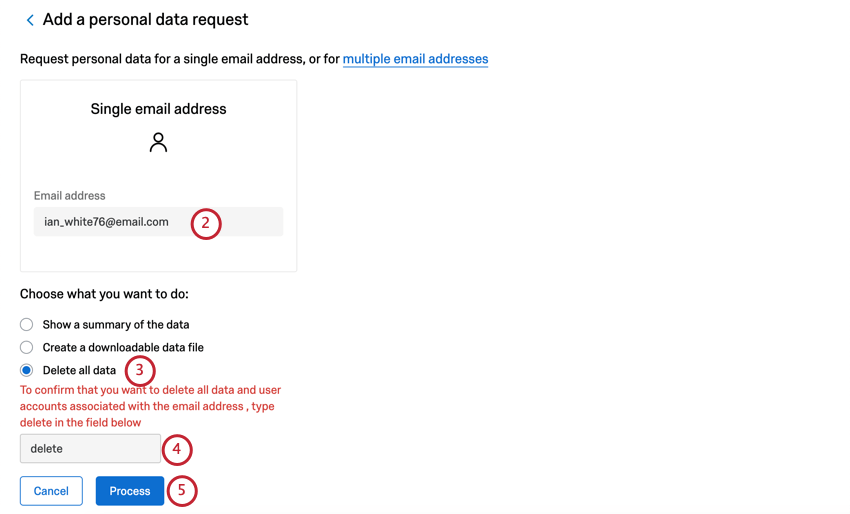 Astuce : Vous pouvez également cliquer sur plusieurs adresses e-mail pour trouver les réponses à l’enquête associées à plusieurs personnes. Assurez-vous que votre tableur d’adresses électroniques répond aux critères suivants :
Astuce : Vous pouvez également cliquer sur plusieurs adresses e-mail pour trouver les réponses à l’enquête associées à plusieurs personnes. Assurez-vous que votre tableur d’adresses électroniques répond aux critères suivants :

- Une colonne nommée email
- Elle ne doit pas comprendre plus de 500 adresses e-mail
- Elle doit être enregistrée au format CSV, UTF-8
- Cliquez sur Supprimer toutes les données.
- Type de champ : supprimer.
- Cliquez sur Traiter pour confirmer.
- Lisez le message. Le système commencera à traiter votre demande. Cliquez sur le bouton retour ” ou évaluez les demandes antérieures.
 Astuce : Vous pouvez également lancer une nouvelle demande ou naviguer ailleurs dans le produit pendant le traitement de votre demande.
Astuce : Vous pouvez également lancer une nouvelle demande ou naviguer ailleurs dans le produit pendant le traitement de votre demande. - Lorsque le chargement de votre demande est terminé, vous recevez l’identifiant de transaction de votre demande.
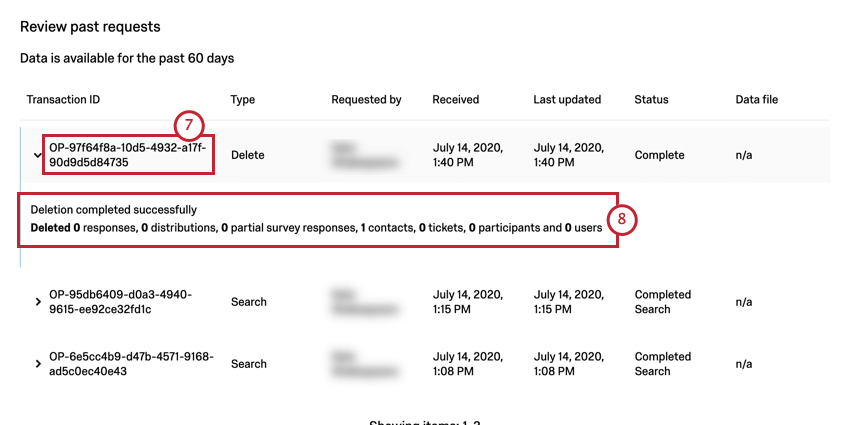 Astuce : La demande peut être en attente ou en cours. Vous pouvez quitter la page et travailler sur d’autres choses pendant que le système recherche les enregistrements de votre organisation.
Astuce : La demande peut être en attente ou en cours. Vous pouvez quitter la page et travailler sur d’autres choses pendant que le système recherche les enregistrements de votre organisation. - L’entrée vous indiquera combien de réponses, de contacts, de tickets et/ou d’utilisateurs avec cette adresse e-mail ont été supprimés de l’organisation.
Astuce : Les adresses électroniques que vous avez recherchées sont exclues de cette entrée afin de préserver votre vie privée vis-à-vis des autres administrateurs de l’Organisation et d’effacer véritablement toutes les traces de ces courriels. Seules les adresses e-mail que nous n’avons pas pu trouver dans votre système seront répertoriées. Ces informations seront conservées pendant 60 jours, après quoi nous effacerons tout enregistrement de ces adresses e-mail.
Créer un fichier JSON téléchargeable
Vous pouvez exporter toutes les réponses aux enquêtes associées à une ou plusieurs adresses e-mail dans un fichier au format JSON. Ce fichier peut être importé dans d’autres programmes qui acceptent les fichiers JSON, comme Intuit.
Cette exportation est uniquement disponible au format JSON. Pour exporter des données dans d’autres formats, veuillez plutôt exporter les données directement à partir des enquêtes individuelles.
Exemple : Voici à quoi ressemble l’exportation JSON lorsqu’elle est ouverte dans un éditeur de texte.
- Cliquez sur Ajouter une demande.

- Saisissez une adresse e-mail dans le champ.
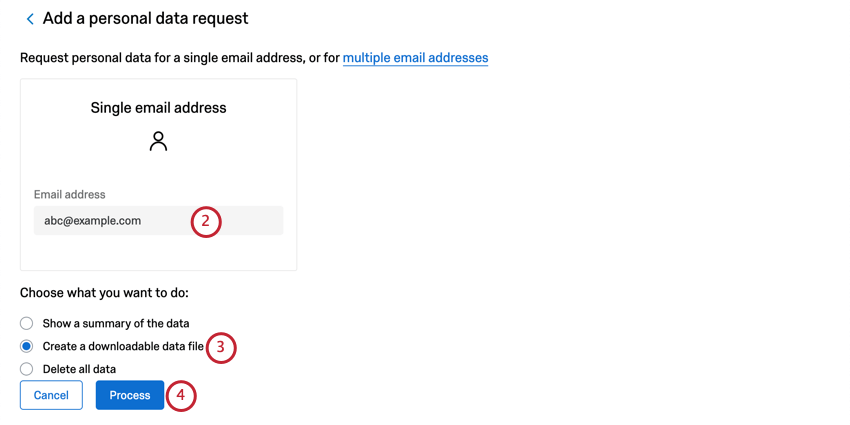 Astuce : Vous pouvez également cliquer sur plusieurs adresses e-mail pour trouver les réponses à l’enquête associées à plusieurs personnes. Assurez-vous que votre tableur d’adresses électroniques répond aux critères suivants :
Astuce : Vous pouvez également cliquer sur plusieurs adresses e-mail pour trouver les réponses à l’enquête associées à plusieurs personnes. Assurez-vous que votre tableur d’adresses électroniques répond aux critères suivants :

- Une colonne nommée email
- Elle ne doit pas comprendre plus de 500 adresses e-mail
- Elle doit être enregistrée au format CSV, UTF-8
- Cliquez sur Créer un fichier téléchargeable.
- Cliquez sur Processus.
- Lisez le message. Le système commencera à traiter votre demande. Cliquez sur le bouton retour ” ou évaluez les demandes antérieures.
 Astuce : Vous pouvez également lancer une nouvelle demande ou naviguer ailleurs dans le produit pendant le traitement de votre demande.
Astuce : Vous pouvez également lancer une nouvelle demande ou naviguer ailleurs dans le produit pendant le traitement de votre demande. - Lorsque le fichier est prêt, un lien bleu de téléchargement apparaît à droite. Cliquez dessus pour télécharger le fichier.
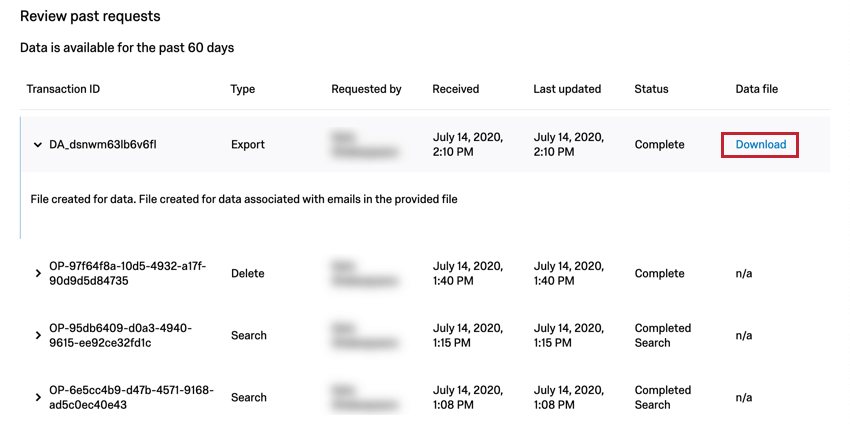 Astuce : La demande peut être en attente ou en cours. Vous pouvez quitter la page et travailler sur d’autres choses pendant que le système recherche les enregistrements de votre organisation.Astuce : Le fichier sera zippé lors de son premier téléchargement. Cliquez pour le décompresser avant de le charger dans un autre programme.
Astuce : La demande peut être en attente ou en cours. Vous pouvez quitter la page et travailler sur d’autres choses pendant que le système recherche les enregistrements de votre organisation.Astuce : Le fichier sera zippé lors de son premier téléchargement. Cliquez pour le décompresser avant de le charger dans un autre programme.
Préparer un fichier avec plusieurs adresses e-mail
Vous pouvez rechercher, supprimer ou télécharger des enregistrements associés à plusieurs adresses e-mail à l’aide d’un fichier CSV. Cette section explique comment formater et télécharger une liste d’adresses e-mail à cette fin.
- Dans Excel ou un programme similaire, créez un nouveau fichier.
- Créez une colonne avec l’en-tête email. Répertoriez les e-mails pour lesquels vous souhaitez rechercher/supprimer/télécharger les réponses ci-dessous.
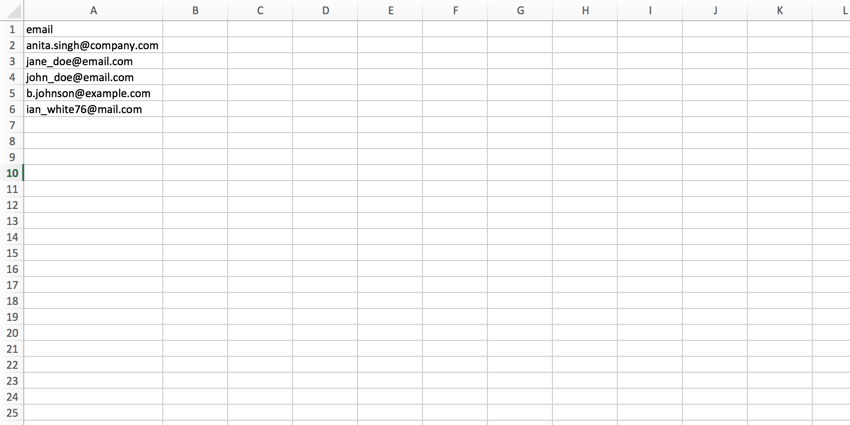 Astuce : Vous ne pouvez pas lister plus de 500 adresses électroniques.
Astuce : Vous ne pouvez pas lister plus de 500 adresses électroniques. - Enregistrez le fichier sous la forme d’un CSVcodé en UTF-8.
- Naviguez jusqu’à Confidentialité des données.
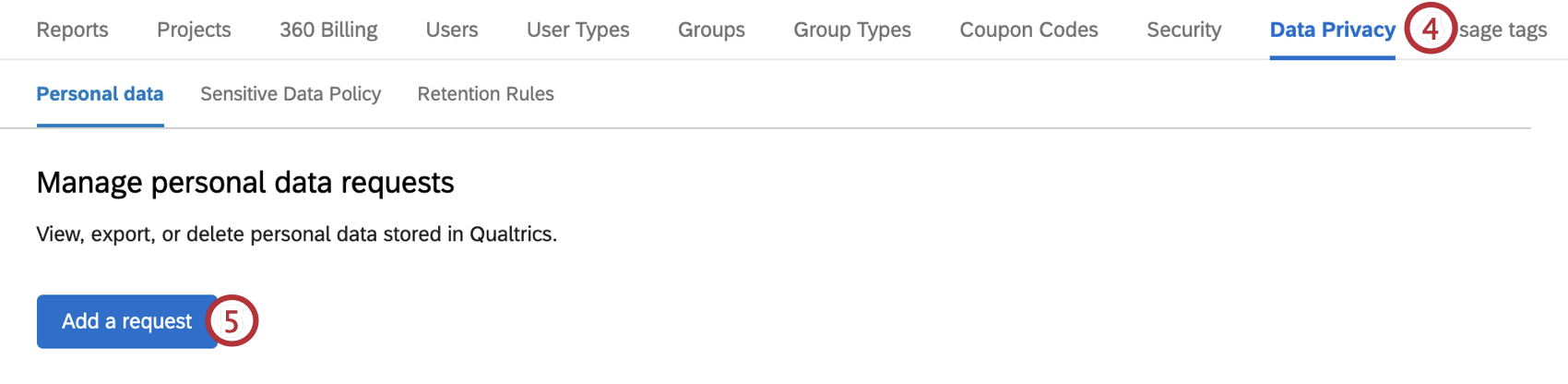
- Cliquez sur Ajouter une demande.
- Cliquez sur le texte bleu qui indique plusieurs adresses électroniques.
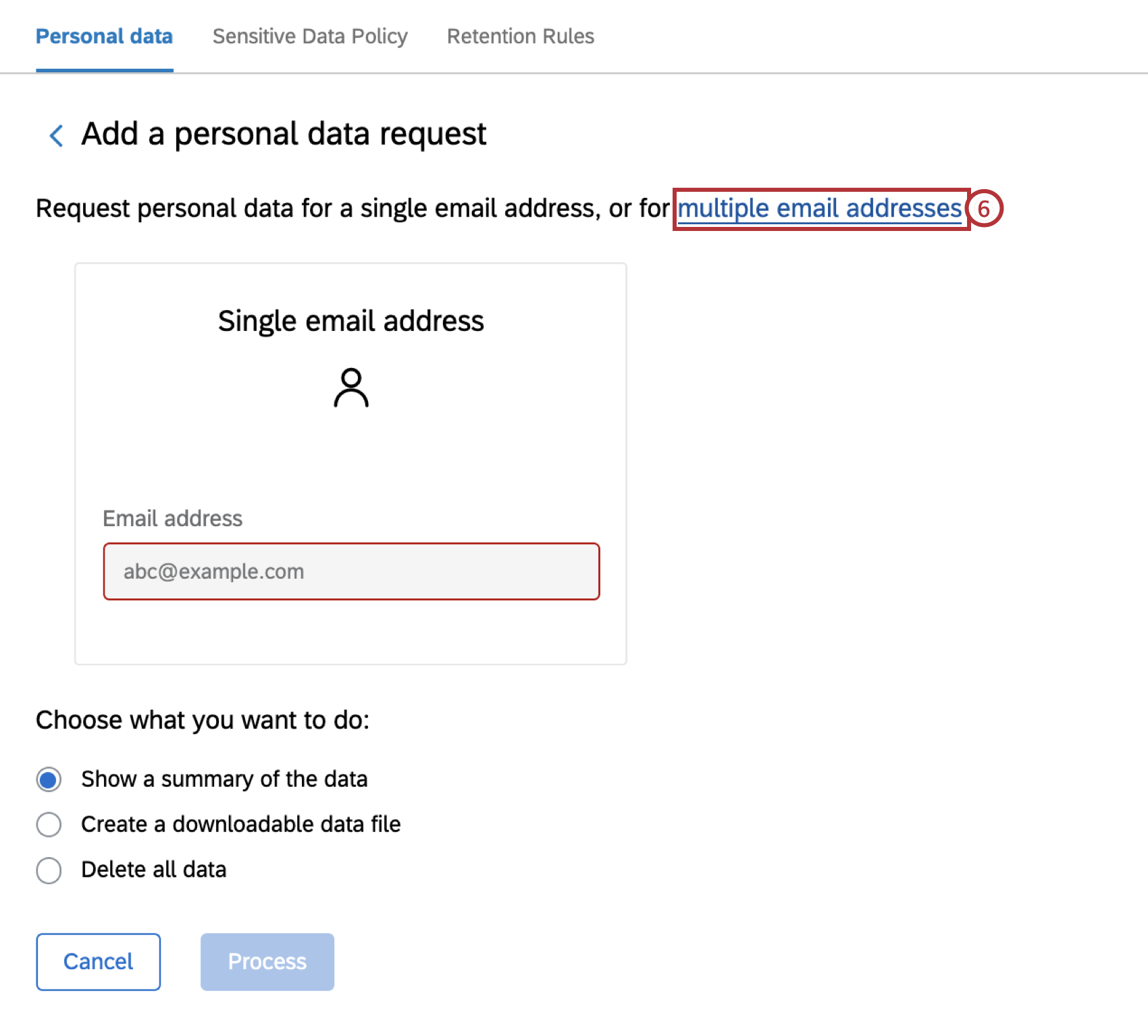
- Cliquez sur Sélectionner un fichier et téléchargez le CSV que vous venez de créer.
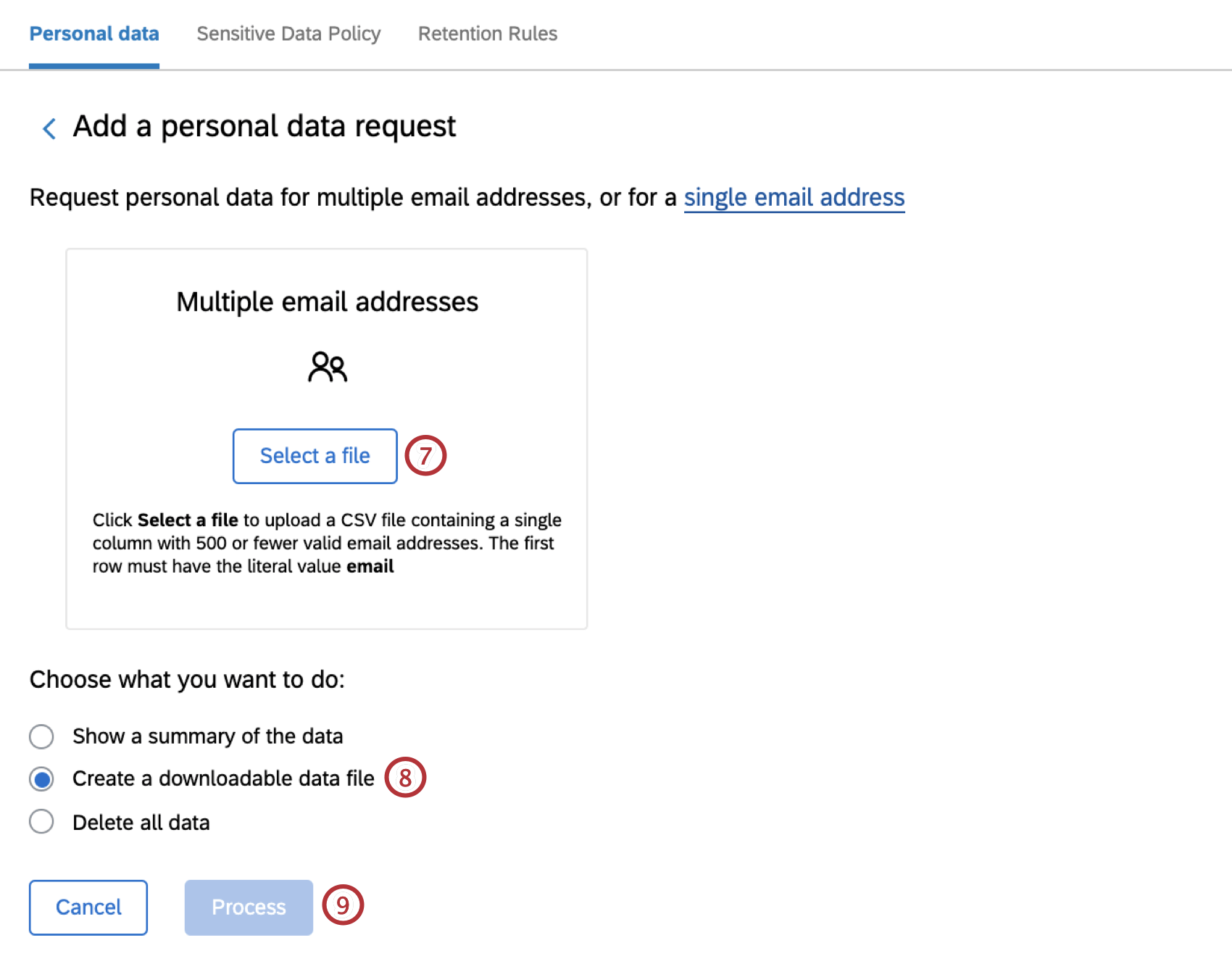 Astuce : pour supprimer ce fichier afin d’en ajouter un nouveau (par exemple, si vous avez sélectionné le mauvais nom de fichier), cliquez sur le signe moins ( – ) à côté du nom du fichier.
Astuce : pour supprimer ce fichier afin d’en ajouter un nouveau (par exemple, si vous avez sélectionné le mauvais nom de fichier), cliquez sur le signe moins ( – ) à côté du nom du fichier. - Sélectionnez la fonction que vous souhaitez réaliser :
- Afficher un résumé des données: recherchez toutes les informations personnelles liées aux adresses e-mail. Ce résumé vous permet de localiser les enregistrements et de déterminer la quantité de données de votre organisation Qualtrics liées à une adresse e-mail avant d’effectuer une suppression.
- Créer un fichier de données téléchargeable: exportez toutes les réponses à l’enquête associées aux adresses e-mail dans un fichier au format JSON. Ce fichier peut être importé dans d’autres programmes qui acceptent les fichiers JSON.
- Effacer toutes les données: supprimez toutes les informations personnelles stockées dans l’organisation Qualtrics qui sont liées aux adresses e-mail.
- Cliquez sur Processus.
Demandes antérieures
Bien que les adresses e-mail ayant fait l’objet d’une recherche soient toujours exclues dans un souci de conformité aux exigences de confidentialité et de suppression, il existe des enregistrements de toutes les suppressions et recherches passées. Cela vous permet de garder une trace des utilisateurs qui recherchent ou suppriment ces enregistrements. Le nom de l’utilisateur (et non l’adresse électronique ou le nom d’utilisateur) figure dans la colonne Demandé par.
La colonne État permet de savoir rapidement s’il s’agit d’une recherche(Recherche terminée) ou d’une suppression(Terminée). Cliquez sur l’en-tête pour obtenir plus de détails sur la transaction.
Tous les administrateurs de l’Organisation pourront exporter les fichiers téléchargeables qui ont été préparés.
Tous les enregistrements des recherches, suppressions et téléchargements antérieurs sont définitivement supprimés de cette liste après 60 jours.